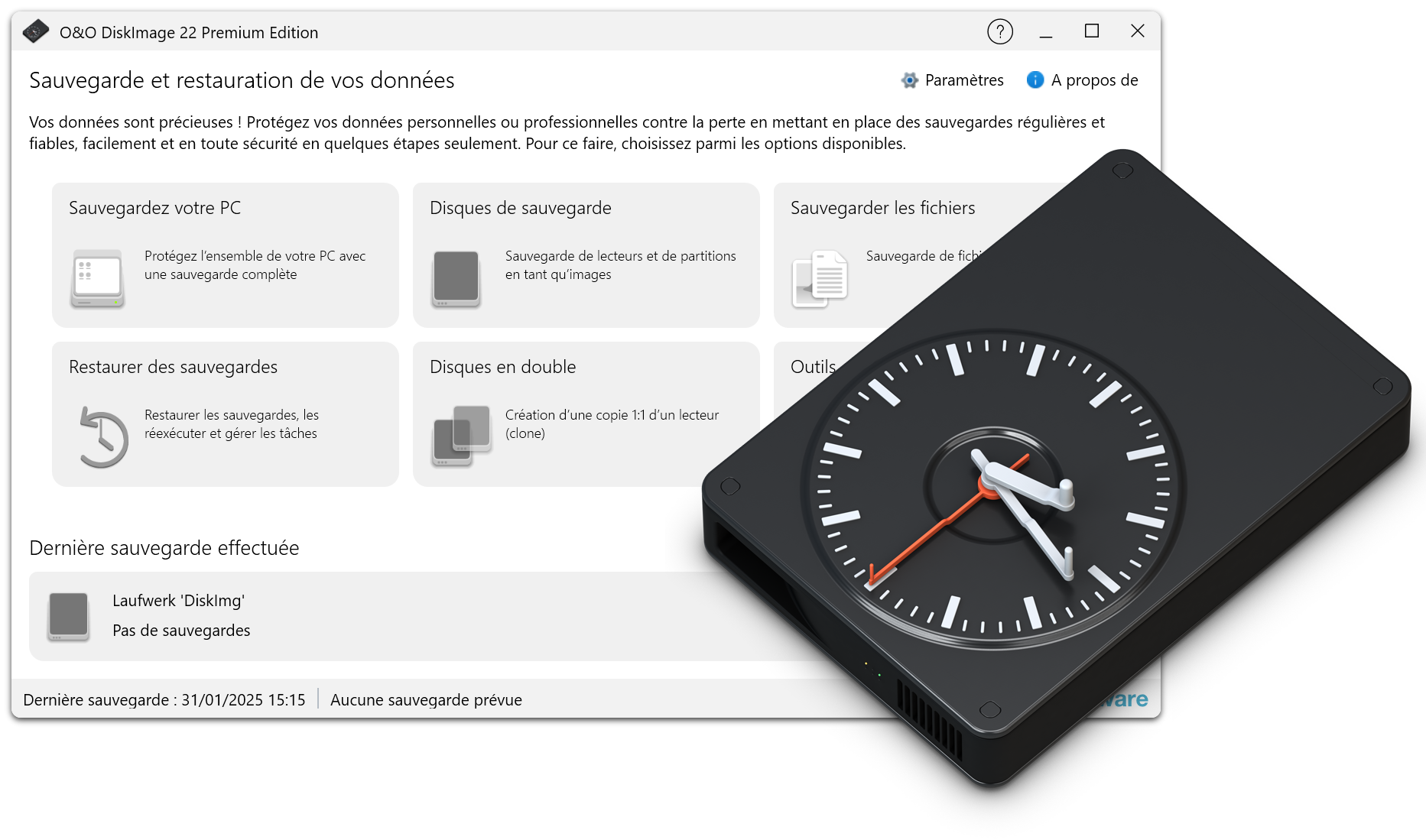1. Qu’est-ce qu’un fusible ?
Une sauvegarde est une « image » de vos disques ou partitions. Cette « image » contient toutes les informations de l’original. La particularité, c’est que le format de fichier de « l’illustration » est spécialement compressé et prend beaucoup moins d’espace de stockage que l’original. Plus vous sauvegardez régulièrement vos disques, moins vous avez à vous inquiéter de la perte de données. Si les données de votre disque d’origine sont endommagées ou perdues, vous pouvez restaurer votre dernière sauvegarde avec toutes les données sur l’ordinateur en quelques clics de souris et restaurer le disque à son état d’origine avant la dernière sauvegarde.
2. Qu’est-ce qu’un disque/partition ?
Les termes lecteur et partition sont souvent utilisés de manière interchangeable. Un disque/partition est une zone réservée du disque dur. Il peut y avoir plusieurs disques sur un disque dur. Le terme lecteur est utilisé dans la direction suivante pour désigner à la fois les partitions (uniques) et les disques logiques dans les partitions étendues. Les disques sont créés, par exemple, pour séparer des documents et des programmes. La division en deux partitions s’est avérée efficace :
- Lecteur C : pour le système d’exploitation et les programmes applicatifs
- Lecteur D : pour des documents, par exemple des photos, des documents de bureau, de la musique, etc.
Cela facilite, par exemple, la sauvegarde des données avec des programmes de sauvegarde tels que O&O DiskImage.
3. Pourquoi ai-je besoin d’un plan B ?
Pour « sauvegarder » des photos numériques, des fichiers de bureau ou des vidéos en cas d’urgence, de nombreux utilisateurs créent d’abord des copies simples des données sur un disque dur externe, un CD ou un DVD. Cependant, la gestion de ces copies peut rapidement devenir confuse si, par exemple, vous modifiez les dossiers et leur contenu ou supprimez les fichiers en supposant que vous avez encore une copie enregistrée.
L’avantage d’une sauvegarde de données est qu’elle nécessite moins d’espace de stockage qu’une simple copie de vos données et reconnaît également via des algorithmes de vérification quelles données ont changé lors d’une sauvegarde ultérieure et ne stocke que ces modifications. Cela facilite la gestion de vos sauvegardes et, si le pire arrive mal, restaurez vos données perdues en quelques clics de souris.
4. Comment puis-je savoir sur quels disques (partitions) mes données sont stockées ?
Pour la sauvegarde et la restauration, il est important de savoir quelles données vous stockez sur quels disques (partitions). En général, vous pouvez utiliser le menu contextuel d’un dossier ou d’un fichier sous Propriétés pour savoir sur quel disque il est stocké, par exemple D :Mes fichiersVacance.
Indice: Les données que vous avez stockées sur votre bureau sont généralement stockées sur le disque C :, la partition système. Veuillez noter que vous ne pouvez pas restaurer les partitions système avec O&O DiskImage Express. Si vous souhaitez sauvegarder les données sur le bureau avec O&O DiskImage Express, déplacez-les vers une autre partition, par exemple votre partition de données. Notez également le symbole de lien : le symbole de flèche indique un lien, c’est-à-dire que les données ne sont pas au point où le symbole est affiché, mais créent seulement le « lien » vers les données. Dans le menu contextuel, sous Propriétés, vous pouvez voir où le contenu du dossier est stocké, par exemple F :Photos. Si vous supprimez l’icône, seul le raccourci est supprimé, pas les données.

5. Quand et à quelle fréquence dois-je faire des sauvegardes ?
Vous devriez soutenir un système sain. Nous recommandons des sauvegardes régulières (au moins une fois par mois). Bien sûr, plus vous sauvegardez régulièrement votre système, plus les données de votre sauvegarde seront à jour.
6. Quels disques dois-je sauvegarder ?
- Disque système (Windows), généralement lecteur C :
- Tout disque de données restant contenant des données personnelles et professionnelles, telles que les données clients, la collecte de photos ou les données musicales.
7. Où devrais-je garder ma sauvegarde ?
- Pas sur le même disque dur où se trouve le disque sauvegardé.
- Le meilleur sur un disque dur externe
- DVD
8. Ai-je des fonctions illimitées avec la version d’essai ?
La version d’essai n’a aucune limitation, toutes les fonctions du programme peuvent être pleinement utilisées.
9. Quand ai-je besoin du CD bootable depuis O&O DiskImage ?
- Pour restaurer la partition système.
- Si votre système d’exploitation ne démarre plus.
9. Puis-je continuer à travailler pendant le processus de sauvegarde ?
Par défaut, O&O DiskImage ne verrouille pas les disques pendant le processus de sauvegarde. Ainsi, vous pouvez continuer à travailler et à faire des changements sans problème. Cependant, l’espace cache est limité. Vous pouvez utiliser l’affichage d’état du cache pour voir combien de cache est encore disponible.
Indice: Pour maintenir le cache au maximum, fermez toutes les applications, telles que la défragmentation ou la copie, avant et pendant la sauvegarde.
Important: Si vous dépassez le cache libre, les modifications actuelles sont écrites directement dans la source. Cela rend le fusible incohérent et peut même devenir inutilisable. Dans ce cas, après le processus de sauvegarde, chargez la sauvegarde (chargez le fichier de sauvegarde en tant que disque) et vérifiez sa correction.
10. Puis-je changer le fusible après ?
Dans la section Outils, vous trouverez la fonction Convertir le fichier de sauvegarde. Vous pouvez l’utiliser pour modifier certaines propriétés et contenus de la sauvegarde ensuite, voir le chapitre «
Convertir le fichier de sauvegarde ».
11. Puis-je retirer certaines pièces d’un fusible ?
Exemple : j’ai créé une sauvegarde de plusieurs disques. Puis-je ne faire la sauvegarde que d’un seul disque à partir de ce disque ? Pour cela, suivez ces étapes :
- Dans Outils (Outils), sélectionnez Convertir fichier de sauvegarde.
- Sélectionnez la sauvegarde avec Ajouter et sélectionnez séparément le disque que vous souhaitez sauvegarder.
- Une fois confirmé, cliquez sur Démarrer.
Une nouvelle sauvegarde est désormais créée, l’ancienne sauvegarde reste inchangée.
12. Avec quelles versions de Windows la dernière version d’O&O DiskImage est-elle compatible ?
O&O DiskImage Premium et Professional Edition peuvent être utilisés sur 11 et 10. O&O DiskImage Server Edition peut être utilisé sur 11, 10, Server 2016, Server 2019, Server 2022 et Server 2025.
13. Comment utiliser « O&O DiskImage To Go » pour démarrer un système ?
Connectez le support de démarrage et de sauvegarde O&O DiskImage To Go sur lequel se trouve la sauvegarde à restaurer sur votre ordinateur. Démarrez l’ordinateur (vous devrez peut-être modifier la séquence de démarrage dans le BIOS pour pouvoir démarrer depuis le support de démarrage et de sauvegarde externe ; veuillez consulter les instructions d’utilisation de votre ordinateur/carte mère) avec le support de démarrage et de sauvegarde O&O DiskImage To Go. Sur l’écran de démarrage des médias de démarrage qui s’ouvre, veuillez cliquer sur l’icône « 1-Click Restore ». O&O DiskImage détecte automatiquement la sauvegarde sur le support de démarrage et de sauvegarde O&O DiskImage To Go connecté et vous propose de restaurer cette sauvegarde. Veuillez simplement suivre les instructions dans O&O DiskImage pour restaurer la sauvegarde sur votre ordinateur dans un délai très court. Bien sûr, vous pouvez aussi restaurer la sauvegarde sur un nouvel ordinateur si vous avez remplacé votre ancien PC.
14. Qu’est-ce que le mode Forteresse et comment l’utiliser ?
Le mode Fortress est une fonctionnalité unique de l’édition Premium O&O DiskImage 22 qui offre une isolation et une sécurité maximales lors de la sauvegarde des données.
En mode Forteresse, le logiciel fonctionne dans un environnement Windows complètement isolé. Cela crée des sauvegardes de données sans interférence d’autres applications ou processus. Cette isolation permet des sauvegardes médico-légales et crée une image précise de l’état actuel de tous les secteurs mémoire système.
Vous avez deux options pour utiliser le mode Forteresse :
Intégration avec l’environnement de récupération Windows (WinRE) :
Le mode Forteresse peut être intégré à l’environnement de récupération de votre système. Cela vous permet de lancer O&O DiskImage directement depuis votre PC, même si le système d’exploitation Windows ne fonctionne pas correctement.
Créer un média démarrable :
Vous pouvez aussi créer une clé USB démarrable ou un CD/DVD bootable avec O&O DiskImage. Cela permet de démarrer le logiciel à l’externe et d’effectuer des sauvegardes ou restaurations de données, quel que soit le système d’exploitation installé.
Les deux options offrent une flexibilité totale, que vous restauriez votre système d’origine ou que vous transfériez votre sauvegarde vers un nouveau matériel.
 Garantie de remboursement de 30 jours
Garantie de remboursement de 30 jours